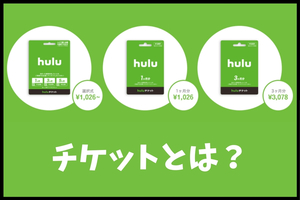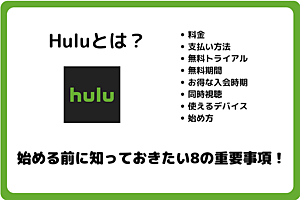Huluの料金、支払い方法、無料トライアルなど使う前に知りたい8つのポイント!
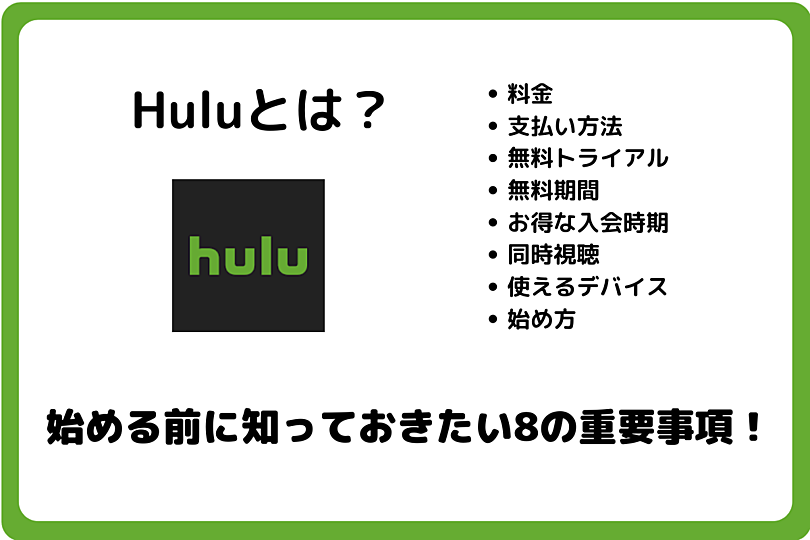
そんな思いを持っているあなたのために、
この記事では、「Huluについて、料金、支払い方法、同時視聴、他社VODとの比較と違い、無料トライアルの始め方」を徹底解説していきます。
Huluを始めようか迷っている方のためだけに、Huluを使う前に知っておきたい8つの重要事項をまとめました。
一緒にHuluの中身をじっくり見ていきましょう!
この記事の目次
Huluの料金とは?
Huluの値段は、月額1,026円(税込)で使うことができます。
|
Huluの値段はいくら? |
|
Huluは、月額1,026円(税込)です iTunes Store決済の場合、Huluの値段は、月額1,050円(税込み)です。 |
この月額料金でHuluを使うことができ、機能としては以下のようなことができます。
- 配信しているすべての動画(映画、ドラマ、アニメ、バラエティ、ドキュメンタリなど)が見放題
- 動画をスマホやタブレットにダウンロードしていつでもオフライン再生
月額1,026円(税込)の値段で配信している動画が見放題できるHuluには1つのプランしかありません。
とてもシンプルな料金プランとなっているのでとても分かりやすいですね。
Huluの支払い方法とは?
Huluの支払い方法には9つの方法があります。
- クレジットカード
- デビットカード
- キャリア決済
- PayPal
- Huluチケット
- iTunes Store決済
- Yahoo!ウォレット
- Amazonアプリ内決済
- その他経由の支払い
あらゆる支払い方法に対応しているので、Huluを始めるハードルはとても低くなっています。
それぞれの支払い方法の中身を解説していきますので、自分に合った支払い方法を見つけてください。
クレジットカード
クレジットカードでHuluの月額1,026円(税込)を支払うことができます。
対応しているクレジットカードは、以下の5つです。
- Visa
- Mastercard
- JCB
- American Express
- Diners Club
デビットカード
デビットカードは、以下6つのVISAデビットカードにのみ対応しています。
- 楽天銀行
- スルガ銀行
- りそな銀行
- ジャパンネット銀行
- 三菱UFJ銀行
- ソニー銀行
他のデビットカードは、Huluの月額料金を支払うことができないので注意してください。
キャリア決済
キャリア決済でHuluの料金を支払えば、スマホの料金と一緒に支払えるのでとても楽で便利です。
Huluの支払い方法に対応しているキャリア決済は以下の4つです。
- docomo
- au
- Softbank
- ワイモバイル
PayPal
Paypalを利用することで、Huluの月額料金を銀行引き落としで支払うことができます。
Paypalとは、無料でアカウントを作成して銀行口座やクレジットカードを登録することで、登録した支払い方法でHuluの料金を支払うことができるサービスです。(年間費などもありません)
直接の銀行振込の支払いに対応していないHuluですが、Paypalを使えば銀行振込でHuluの支払いができます。
使い方はとても簡単で、無料でアカウントを作成して、支払い方法を登録するだけでOK!
銀行振込手数料も無料です。
世界で3億人以上が利用しているサービスなので、安心して使える材料でもありますね。
Huluチケット
Huluチケットには3つのタイプがあります。
- カードタイプ
- プリントタイプ
- コードタイプ
先にこのチケットを購入して、購入したチケットに記載されているコードをHulu公式サイトに入力することでHuluの支払い方法に利用できます。
クレジットカードを持っていない方でも現金でHuluを始められる便利な支払い方法です。
Huluチケット3つのタイプを解説します。
Huluチケット(カードタイプ)
Huluチケットは、全国のコンビニやオンラインショップで購入できる前払いのチケットです。
選択式、1ヶ月分、3ヶ月分の3つから選んで購入できます。
選択式は、1ヶ月分、3ヶ月分、5ヶ月分の3つから選択できるタイプです。
カードタイプのHuluチケットを購入できる店舗と購入できるカードタイプの種類は以下の表の通りです。
| カードタイプの販売店舗 | |
| ローソン |
選択式 |
| ファミリーマート |
1ヶ月分 |
| ミニストップ |
1ヶ月分 3ヶ月分 |
| エディオン |
1ヶ月分 3ヶ月分 |
| 100満ボルト |
1ヶ月分 3ヶ月分 |
| ケーズデンキ |
1ヶ月分 3ヶ月分 |
| 上新電機 |
1ヶ月分 3ヶ月分 |
| ビックカメラ |
1ヶ月分 3ヶ月分 |
| ソフマップ |
1ヶ月分 3ヶ月分 |
| コジマ |
1ヶ月分 3ヶ月分 |
| PCデポ |
1ヶ月分 3ヶ月分 |
| ヤマダ電機 |
1ヶ月分 3ヶ月分 |
| ヨドバシカメラ |
1ヶ月分 3ヶ月分 |
使い方はとても簡単で、まずお店でHuluカードタイプのチケットを購入します。
次に、WEBでHulu公式サイトにアクセスし、Huluの支払い方法でカードに記載されているコードを入力したらOKです。
Huluチケット(プリントタイプ)
Huluチケットのプリントタイプは、コンビニの店内機器でHuluのチケットをプリントするタイプです。
ライブのチケットをコンビニで発券する時のようなイメージで使え、コンビニで現金払いで支払えます。
プリントタイプのHuluチケットは以下の店舗で取り扱っています。
| プリントタイプ | |
| セブン-イレブン | 店内マルチコピー機 |
| ファミリーマート | 店内Famiポート |
| ローソン | 店内ロッピー |
| ミニストップ | 店内ロッピー |
カードタイプ同様に使い方はとても簡単で、まずはコンビニでHuluチケットを発券します。
次に、WEBでHulu公式サイトにアクセスし、支払い方法に発見したHuluチケットのコードを入力したらOKです。
Huluチケット(コードタイプ)
コードタイプのHuluチケットは、WEBでHuluチケットを購入するタイプのものです。
イメージとしては、iTunesカードをネット上で購入して、iTunes Storeに記載されているコードを入力して課金するような感じです。
取り扱っているWebサイトは以下の通り。
| コードタイプ |
| 楽天ブックス |
| Amazon |
| giftee |
| Bitcash |
使い方も簡単で、すべてWeb上で終わってしまうので、今この瞬間にチケットを購入してHuluの支払い方法に使用できます。
しかし、購入元によってはクレジットカードやデビットカードの対応のみで、銀行振り込みや現金に対応していないので注意してください。
iTunes Store決済
iTunes Store決済は、Huluの支払いをiTunes Store決済で行うものです。
iPhone、iPad、iPod touch、MacなどAppleのデバイスを使っている人のみの支払い方法になります。
ここで一つ注意したいのは、iTunes Store決済を使用する場合、通常1,026円(税込)のHuluの月額料金ですが、月額1,050円(税込み)とやや値上がりします。
この24円の値上がりが気になる方は、WebからHulu公式サイトにアクセスして支払い方法を選択することで解決します。
iPhoneやiPadなどのHuluアプリから始めようとするとiTunes Store決済になり、月額1,050円(税込み)となるので注意してください。
Yahoo!ウォレット
Yahoo!の支払いサービス「Yahoo!ウォレット」をHuluの支払い方法に選択することができます。
ここで一つ注意したいのは、Yahoo!ウォレットをHuluの支払い方法に設定する場合、Huluの公式サイトからは設定することができません。
GYAO! のキャンペーンサイトからHuluを始めることでYahoo!ウォレットの支払い方法をHuluに設定できます。
Yahoo!ウォレットをHuluの支払い方法にした方はGYAO!公式サイトから。
Amazonアプリ内決済
Amazonのアカウントを使ってHuluの月額料金を支払うことができます。
しかし、この支払い方法を使うには2つの条件があります。
- Amazon Fire TV、Fire TV Stickシリーズ、Fire TV CubeからHuluを始める
- Amazonアカウントに支払い方法が登録されている
Huluの支払い方法にAmazonのアカウントを使用する場合は、テレビでHuluが見れるAmazon Fire TV、Fire TV Stickシリーズ、Fire TV CubeからHuluを登録することが絶対条件です。
とは言っても、Amazonアカウントを使う必要がわざわざない場合は、スマホやパソコンなどでHuluの支払い方法を自分で設定してはじめ、Fire TV、Fire TV Stick、Fire TV Cubeでログインすることもできます。
Amazon経由だと解約する時にHulu側からはできず、Amazonからやらないといけないのでやや面倒であったり、忘れていると解約方法がわからにことにもなってしまうのであまりオススメではありません。
その他経由の支払い
Huluの支払い方法には、以下のような他社を経由して支払うことができます。
- mineo オプションサービス
- BB.excite オプションサービス
- ケーブルテレビ決済
- eo オプションサービス
それぞれを解説していきます。
mineo オプションサービス
mineoでスマホを使っている場合、mineoのWebサイトからHuluを始めることができます。
月額料金は1,026円(税込)と特に何かお得になったりはしませんが、スマホ料金とセットでHuluを支払えるのでとても楽になります。
詳しくはmineo公式サイトから
BB.excite オプションサービス
BB.exciteのサービスを利用している方は、オプションの一つとしてHuluを始められます。
BB.exciteの支払いとHuluの支払いを一緒にできるので支払いが楽になります。
詳しくは、BB.excite公式サイトから
ケーブルテレビ決済
Huluに対応しているケーブルテレビを使っている場合、ケーブルテレビの支払い方法と一緒にHuluの料金を支払えます。
しかし、わざわざケーブルテレビ経由でHuluを始める必要もないので、普通にスマホやパソコンでWebから始めてしまうのがいいかもしれません。
解約もケーブルテレビ各社で異なり、ネット上の情報も多くないので解約する時に手間がかかる可能性も0ではありません。
eo オプションサービス
eoのサービスを使っている場合、eoの支払い方法と一緒にHuluを支払えます。
詳しくは、eo公式サイトから
Huluは同時視聴できる?
Huluで配信されている動画は、ストリーミングの場合、同時視聴には対応していません。
ダウンロードした動画は、別の端末でHuluの動画を見ていても同時に視聴できます。
Huluの同時視聴と使えるデバイスの数をまとめた表が以下です。
| Huluの同時視聴 |
ストリーミングの場合:× ダウンロードした動画の場合:〇 |
| Huluで使えるデバイスの数 |
制限なし |
| Huluの動画をダウンロードできるデバイスの数 | 2台まで |
| ダウンロードできる作品の数 | 25作品まで |
| ダウンロードを使った同時視聴 | 3台まで |
それぞれを図解で解説していきます。
Huluの同時視聴
Huluの同時視聴は、インターネットを使ってストリーミングで動画を見る場合は1台までです。
要するに同時視聴はできません。
Huluで使えるデバイスの数
Huluのアカウント1つあれば、あらゆるデバイスでログインすることができます。
何台でもデバイスは登録できるので、外出先ではiPhoneで、家ではテレビで、自分も家族のみんなも自分のデバイスでHuluの動画が見れます。
月額1,026円(税込)で家族みんながHuluを使えます。
Huluの動画をダウンロードできるデバイスの数
Huluの動画をダウンロードできるデバイスは2台までです。
デバイスはたくさんHuluに登録できますが、作品をダウンロードしてオフラインで見れるのはそのうちの2台までです。
ちなみにダウンロードできるのは、スマホとタブレットです。
ダウンロードできる作品の数
ダウンロードできる動画は2台のデバイスで25作品までです。
合わせて25作品なので、見終わった作品はダウンロードから削除すればOKです。
ダウンロードを使った同時視聴
ストリーミング再生ではHuluの同時視聴はできませんが、ダウンロードを利用することで3台同時にHuluの動画を見れます。
動画をダウンロードしたデバイス2台とストリーミングのデバイス1台の合計3台でHuluは同時視聴できます。
Huluが使えるデバイスとは?
Huluで動画を見ることができるデバイスは5つです。
- テレビ
- スマホ
- タブレット
- パソコン
- ゲーム
それぞれHuluの動画を視聴できる端末の中身を解説していきます。
特にチェックしておきたいのは「テレビ」です。
大画面で、大人数でHuluの動画を視聴できますが、テレビでHuluを使う時に知っておきたい重要事項もあるのでチェックしておくことをオススメします。
テレビ
Huluはテレビを使って動画を視聴できます。
しかし、テレビでHuluの見るためには3つの方法があるので、自分の環境や料金面を考えながらチェックしてください。
- スマートテレビ
- Blu-rayレコーダー
- メディアプレーヤー
この3つの方法でHuluはテレビでの視聴が可能になります。
スマートテレビ
スマートテレビは、テレビ単体でHuluが使えます。
メリットとしては、すでにHulu対応のスマートテレビを持っている場合は用意する機器はないので今すぐにテレビでHuluの動画が見れます。
デメリットとしては、スマートテレビ本体を買うことになるので料金がとても高くなります。テレビの購入を検討しているなら選択肢としていいですが、Huluをテレビで見たいがためにスマートテレビを買うのは費用がかかりすぎます。
Huluに対応しているスマートテレビは以下の通りです。
- Panasonicテレビ
- PIXELAテレビ
- SHARPテレビ
- Sonyテレビ
- TCLテレビ
- 東芝テレビ
- LGテレビ
- FUNAIテレビ
- Hisenseテレビ
Blu-rayレコーダー
テレビに接続してBlu-rayを視聴できるBlu-rayレコーダーでもHuluが使えます。
スマートテレビほどではありませんが、メリット・デメリットは同じようなものです。
Huluに対応しているBlu-rayレコーダーは以下の通り
- Panasonic ブルーレイレコーダー/プレーヤー
- Sony ブルーレイプレーヤー
メディアプレーヤー
Huluをテレビで視聴する最もオススメの方法がこのメディアプレーヤーです。
テレビのHDMIに接続する機器を購入し、接続するだけでテレビでHuluが見れるようになり、他にも対応するVOD(動画配信サービス)や音楽ストリーミングサービスなどテレビで様々なアプリが使用できるようになります。
メリットは、低価格で購入でき、普通の地デジ対応テレビならほぼすべてのテレビに対応していることです。(テレビの裏にHDMIの接続があればOK)
デメリットは、種類がたくさんあるのでどれを選んでいいのか迷ってしまいます。
Huluに対応しているメディアプレイヤーは以下の通りです。
- Air Stick
- Amazon Fire TV
- Apple TV
- AQUOS ココロビジョンプレーヤー
- Chromecast
- J:COM LINK
- KDDI(au)セットトップボックス
- Panasonic セットトップボックス
- PIXELA 4K スマートチューナー/PIXELA Smart Box
- Xperia Touch (G1109)
- popin Aladdin
オススメは、Amazon Fire TV、Apple TV、Chromecastの3つです。
それぞれの比較や違いは次の記事で解説しています。
→ Chromecast、Fire TV Stick、Apple TVの5つの違いとは?比較レビュー
スマホ
一番使い勝手が良く、どこにいてもHuluを視聴できるのがスマホです。
Huluの作品をダウンロードしてオフライン再生で見れるので、通信制限や圏外を心配する必要がなくなります。
Huluが対応しているスマホは以下の通りです。
- iPhone
- Android
タブレット
タブレットは持ち運びができながらも、大画面で映像を見ることができるデバイスです。
また、スマホ同様にタブレットにもHuluで見れる作品の動画をダウンロードしてオフラインで見れます。
スマホでは物足りない人でも、タブレットなら迫力ある大画面を動画を見ることができ、持ち運ぶことができるのでとても使い勝手がいいです。
Huluに対応しているタブレットは以下の通りです。
- Androidタブレット
- iPad
- iPod touch
- Amazon Fire タブレット
パソコン
Huluは、パソコンで動画を視聴できます。
パソコンの場合は、スマホやタブレットとは違って、ブラウザからHulu公式サイトからログインして使います。
ブラウザでの視聴のため、作品をダウンロードすることはできませんが、大画面で落ち着いた所で視聴できるのがパソコン版のHuluの特徴でしょう。
Huluに対応しているパソコン・ブラウザは以下の通りです。
- Mac
- Windows
- Google Chrome
- Microsoft Edge
- FireFox
- Internet Explorer
- Safari
ゲーム機
Huluは、ゲーム機を使ってテレビで動画を見れます。
Huluに対応しているゲーム機を持っているなら、必要なデバイスはありません。
今すぐにテレビでHuluの動画を視聴できます。
Huluに対応しているゲーム機は以下の通りです。
- PS4
- WiiU
Huluトライアルの無料期間とは?
Huluには、2週間の無料トライアルがあります。
無料期間は2週間です。
そして、無料トライアルは期限が切れた後に自動で月額1,026円(税込み)のプランに移行します。
なので、Huluを無料トライアルしてみて、なんだか気に入らなかった場合は、無料トライアルの無料期間のうちに解約することで月額料金が発生する前に辞めることができます。
Huluの無料トライアルのお得な入会時期とは?
Huluの契約は以下のような仕組みとなっています。
例えば、2020年6月10日にHulu無料トライアルを始めた場合
6月10日~6月23日までが無料トライアルです。
6月24日に月額1,026円(税込み)が発生し、7月23日まで使えます。
7月24日に月額1,026円(税込み)が発生し、8月23日まで使えます。
このような仕組みでHuluの無料トライアルと月額料金が発生します。
なので、Huluの無料トライアルは、月のどのタイミングで始めても損をすることはありませんので、今すぐHulu無料トライアルが楽しめます!
Huluの無料トライアルの始め方は、この記事の【Hulu 無料トライアルの始め方】で解説しています。
また、Huluの無料トライアルは、無料期間のうちに解約することで月額料金が自動発生しません。
上のカレンダーの場合は、6月10日~6月23日までの間ですね。
ここで注意点
iTunes Store決済の場合、請求日の24時間前に請求処理が発生します。
なので、無料トライアルをキャンセルする場合は、無料トライアルが終了する24時間以上前に解約するようにしましょう。
ギリギリになると更新されてしまうので無料でやめることができませんので注意しましょう。
Huluの無料トライアルの始め方とは?
Huluの2週間の無料トライアルの始め方は、次の5ステップです。
- Huluの公式サイト
にアクセス
- 「今すぐ無料でおためし」をクリック
- Huluのアカウント作成
- 支払い方法を選択
- 「2週間無料トライアルを開始」を選択
Huluの無料トライアルの無料期間は2週間です。
また、Huluチケットでの支払い方法で無料トライアルを始めることはできません。
Huluの無料トライアルの始め方を手順通りに解説していきます。
1.Huluの公式サイトにアクセス
まず初めにHuluの公式サイトにアクセスします。
アクセスする時に注意したいことは3つです。
- Huluチケットは無料トライアルに使えない
- Amazon Fire TV、Fire TV Stickシリーズ、Fire TV CubeからアクセスするならAmazon決済になる
- iTunes Store決済の場合、月額が割高になる
クレジットカード、デビットカード、キャリア決済(ドコモ、au、Softbank、ワイモバイル)、Paypal(銀行払い可)のいずれかの支払い方法でHuluの無料トライアルを始めるなら、スマホ、パソコン、タブレットでWebのHuluから始めることをオススメします。
2.「今すぐ無料でおためし」をクリック
Huluの公式サイトにアクセスしたら、画面上にある「今すぐ無料でお試し」をクリックします。
スマホ
パソコン
3.Huluのアカウント作成
次に、Huluのアカウントを無料で作成します。
名前、性別、生年月日、メールアドレス、パスワードを入力してください。
スマホ
パソコン
4.支払い方法の選択
最後に支払い方法を選択したらHuluの無料トライアルは完了です。
Huluの無料トライアルで使える支払い方法は以下の通り
- クレジットカード(Visa、Mastercard、JCB、American ExpressDiners Club)
- ドコモ払い
- auかんたん決済
- ソフトバンクまとめて支払い
- ワイモバイルまとめて支払い
- Paypal(銀行払い対応)
Huluチケットは、無料トライアルには使えないので注意してください。
もっと言うなら、Huluチケットはこの支払い方法の選択で使えますが、無料トライアルがなくなってしまうので注意しましょう。
スマホ
パソコン
5.「2週間無料トライアルを開始」を選択
最後に、「利用規約」と「プライバシーポリシー」にチェックを入れて、「トライアルを開始」をクリックしたらHuluの無料トライアルが始まります。
間違いがない様に、「(〇〇)で登録してトライアルを開始」の(〇〇)の部分が自分が選択した支払い方法になっていることを確認してください。
スマホ
パソコン
Huluがおすすめな人とは?
Huluがオススメできる人とは、以下のような方です。
- 国内のドラマ、アニメ、バラエティを見る人
Huluの一番の特徴として、実際に使っている筆者が思うのは、国内ドラマ、アニメ、バラエティが豊富に配信されていることです。
海外映画やドラマ、ドキュメンタリも十分見ることができますが、一番の特徴は国内作品の豊富さだと実際に使っていて感じます。
というのも、日本のHuluは、日テレが関わっているVOD(動画配信サービス)のため日テレが放送したドラマ、バラエティ、アニメなどが一番豊富に見れます。
まずは、Huluの無料トライアルでどんな作品が見れるかチェックしてみるのがオススメです!
Huluの無料トライアルを今すぐ始めるならこちら【Huluの公式サイト】から
始め方を1から見たい方はこの記事の【Huluの始め方とは?】からどうぞ